- May -akda Abigail Brown [email protected].
- Public 2023-12-17 07:03.
- Huling binago 2025-01-24 12:27.
Ano ang Dapat Malaman
- Pinabilis: piliin ang animation > Animation > Duration > gumamit ng pataas o pababang mga arrow upang baguhin ang bilis o manu-manong ilagay ang numero saDuration box.
- Bilang kahalili, piliin ang animation > Ipakita ang Mga Opsyon sa Karagdagang Epekto > Timing > Tagal4 3 oras > OK.
Ang artikulong ito ay nagpapaliwanag ng dalawang paraan upang baguhin ang bilis ng isang PowerPoint animation. Nalalapat ang mga tagubilin sa PowerPoint para sa Microsoft 365, PowerPoint 2019, PowerPoint 2016, PowerPoint 2013, at PowerPoint 2010.
Gumamit ng Mabilis na Paraan para Baguhin ang Bilis ng Animation
Ang bilis ng anumang animation ay itinakda sa mga segundo at bahagi ng mga segundo, hanggang sa daan-daang segundo.
- Piliin ang bagay sa slide na itinalaga ng animation-isang text box, larawan, o tsart upang pangalanan ang ilang halimbawa.
- Piliin ang Animation.
-
Sa Duration na kahon, piliin ang pataas o pababang mga arrow sa tabi ng bilis na kasalukuyang nakatakdang pataasin o bawasan ang bilis. Ang bilis ay nagbabago sa mga pagtaas ng quarter ng isang segundo.

Image - Bilang kahalili, ilagay ang bilis na gusto mo sa Tagal na text box. Ang bilis ng animation ay binago sa bagong setting na ito.
Gamitin ang Dialog na Ipakita ang Mga Opsyon sa Karagdagang Effect
Ang isa pang paraan para ma-access ang mga setting na ito ay nasa dialog box ng Effect Options.
- Piliin ang bagay sa slide na itinalaga ng animation.
-
Piliin ang Ipakita ang Karagdagang Mga Opsyon sa Effect (ito ang launcher sa kanang sulok sa ibaba ng pangkat ng Animation).

Image - Piliin ang tab na Timing.
-
Piliin ang Duration pababang arrow at pumili ng bilis.

Image - Piliin ang OK para ilapat ang mga pagbabago.
Add Effect Options
Bago mo isara ang dialog box ng Effect Options, lumipat sa tab na Effect upang magdagdag ng mga opsyon sa effect gaya ng pagbabago sa direksyon ng pasukan ng text kung paano ito lumalabas sa slide.
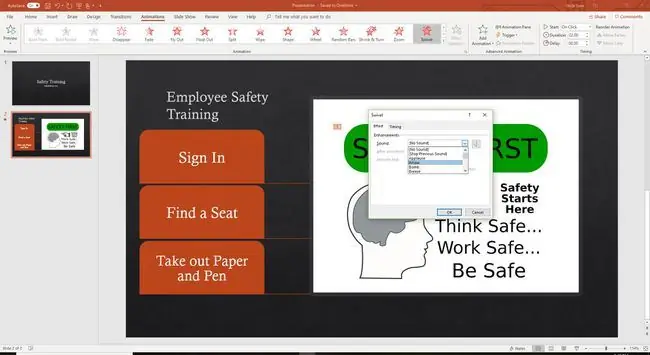
Kung sarado ang dialog box, may isa pang paraan para magdagdag ng effect sa isang animation. Piliin ang animation at piliin ang Animations > Effect Options upang magpakita ng listahan ng mga posibleng epekto para sa uri ng animation na ginamit.






